Cara Mematikan Windows Saat Anda Menutup Tutup Laptop Anda
Miscellanea / / August 15, 2021
Ketika kami tidak menggunakan laptop kami, itu adalah kecenderungan alami kami untuk menutup tutupnya dan berpikir bahwa itu akan mematikan Windows. Namun, ini tidak benar seperti ketika Anda membuka tutupnya lagi, dan Anda akan disambut oleh login layar beranda Anda. Ini adalah masalah serius bagi banyak orang yang ingin menghemat masa pakai baterai mereka dan ingin mematikan Windows ketika mereka menutup penutup laptop mereka.
Windows memiliki serangkaian preferensinya sendiri untuk menentukan tindakan apa yang akan dilakukan saat Anda menutup penutupnya. Secara default, ini dikonfigurasi untuk melanjutkan sistem operasi sehingga ketika Anda membuka tutupnya, itu bangun, dan Anda dapat menggunakannya setelah masuk menggunakan kredensial Anda.
Tetapi beberapa pengguna tidak menginginkan fitur ini sebagai default dan ingin laptop mereka mati ketika mereka menutup penutupnya. Ini disebut tindakan tutup Tutup. Jadi, jika Anda bertanya-tanya bagaimana Anda dapat mengubah perilaku default ini dan menyetelnya untuk dimatikan saat Anda menutupnya, artikel ini akan membantu Anda melakukannya.

Isi Halaman
-
Cara Mematikan Windows Saat Anda Menutup Laptop
- Tidak melakukan apapun:
- Tidur:
- Hibernasi:
- Mematikan:
- Langkah-Langkah Mematikan Windows Saat Anda Menutup Laptop
- Kesimpulan
Cara Mematikan Windows Saat Anda Menutup Laptop
Sebelum kita dapat mulai mengonfigurasi tindakan tutup Tutup, kita harus mempelajari semua tindakan tutup tutup yang disediakan Windows.
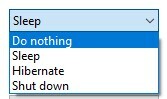
Tidak melakukan apapun:
Tidak melakukan apa pun memberi tahu sistem Operasi untuk benar-benar tidak melakukan apa-apa saat Anda menutup Tutup Laptop Anda. Tindakan ini akan berguna jika Anda terus-menerus memindahkan laptop di dalam rumah atau kantor. Anda cukup menutup penutupnya, dan prosesnya akan berjalan di latar belakang tanpa gangguan apa pun. Ini juga dapat membantu jika Anda menggunakan pengaturan eksternal (monitor, keyboard, dan mouse). Jadi Anda dapat menghubungkan semuanya dan menutup penutupnya dan terus mengerjakan perangkat eksternal Anda.
Tidur:
Ini adalah perilaku default di Windows untuk menutup penutup laptop Anda. Tidur adalah kondisi konsumsi daya rendah di mana sebagian besar proses Anda dijeda dan dipindahkan ke RAM. Kemudian semua komponen Anda (CPU, GPU) memasuki status berdaya rendah untuk mengurangi konsumsi daya. Tetapi proses Anda tidak akan lagi berjalan. Misalnya, jika Anda sedang memutar lagu, itu akan dihentikan sampai Anda membuka tutupnya dan masuk lagi.
Ini dapat membantu jika Anda tidak ingin komputer mati, tetapi pada saat yang sama, Anda ingin menghemat penggunaan baterai.
Prosesor dan laptop modern dapat memasuki kondisi konsumsi daya yang sangat, sangat rendah saat ditidurkan. Jadi ini bisa menjadi pilihan ideal jika Anda menggunakan notebook modern atau buku pro dari vendor seperti Dell atau HP.
Hibernasi:
Ini adalah keadaan di mana windows menyimpan semua aplikasi yang sedang Anda buka ke drive lokal, lalu mematikan komputer Anda sepenuhnya. Dengan demikian, ketika Anda menghidupkan kembali komputer Anda, Anda dapat langsung mulai bekerja dengan file Anda. Satu-satunya downside adalah bahwa dibutuhkan beberapa waktu untuk Hibernate serta memulihkan dari hibernasi. Kadang-kadang mungkin juga gagal untuk memulihkan, dan Anda akan kehilangan pekerjaan Anda yang belum disimpan.
Iklan
Mematikan:
Ini adalah metode mematikan daya tradisional di mana Windows menutup semua aplikasi yang terbuka (dengan atau tanpa menyimpannya) lalu mematikan komputer Anda sepenuhnya. Meskipun satu-satunya downside adalah bahwa Anda mungkin kehilangan data yang belum disimpan jika Anda secara tidak sengaja menutup penutup laptop Anda. Namun bagi seseorang yang berhati-hati, tindakan ini mungkin bisa membantu. Jadi jika Anda adalah orang yang hanya menutup laptop Anda setelah menyelesaikan dan menyimpan semua pekerjaan Anda, maka Anda dapat menggunakan opsi ini tanpa masalah.
Langkah-Langkah Mematikan Windows Saat Anda Menutup Laptop
Sekarang kita telah berbicara tentang berbagai tindakan tutup, mari kita lihat bagaimana Anda dapat mengubahnya di Windows untuk mematikan laptop Anda.
- Klik pada tombol mulai dan ketik "tutup"
- Dari hasil, klik opsi "Ubah apa yang dilakukan penutup".

- Sekarang dari panel kontrol, Anda harus memilih Matikan di mana dikatakan "Ketika saya menutup tutupnya"

- Anda dapat memilih "On battery" atau "Plugged in" sesuai kebutuhan Anda.
- Klik Simpan perubahan.
Sekarang Anda cukup menyimpan dan menutup semua pekerjaan Anda dan melihat apakah laptop mati saat Anda menutup penutupnya. Itu harus menunjukkan mematikan saat dibuka.
Iklan
Dari menu ini, Anda juga dapat mengatur tindakan untuk menekan tombol daya dan juga tombol tidur. Misalnya, Anda dapat mengatur opsi hibernasi untuk tombol daya dan opsi tidur untuk tombol tidur Anda.
Kesimpulan
Seperti yang Anda lihat, mengubah laptop menjadi mati saat menutup tutupnya sangat mudah. Anda juga dapat menyesuaikan opsi untuk berbagai tindakan yang disebutkan di atas. Tapi saya sarankan Anda untuk tidak mematikannya. Karena dalam kebanyakan kasus, Anda mungkin kehilangan data yang belum disimpan karena Anda tidak sengaja menutup penutup laptop Anda. Saya lebih suka menidurkannya saat menggunakan baterai dan tidak melakukan apa pun saat dicolokkan. Tetapi alur kerja Anda mungkin berbeda, dan Anda selalu dapat memilih sesuai kebutuhan Anda.



